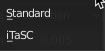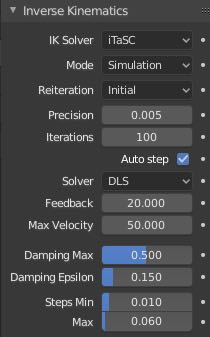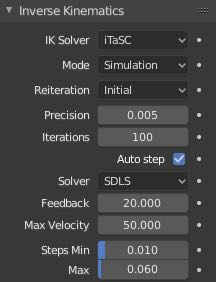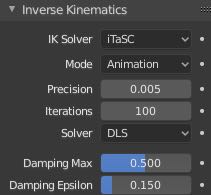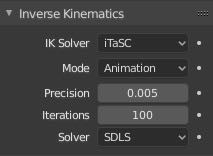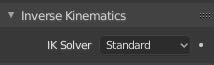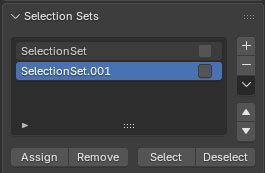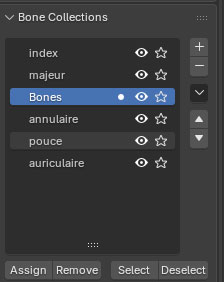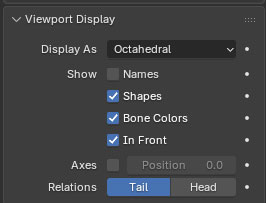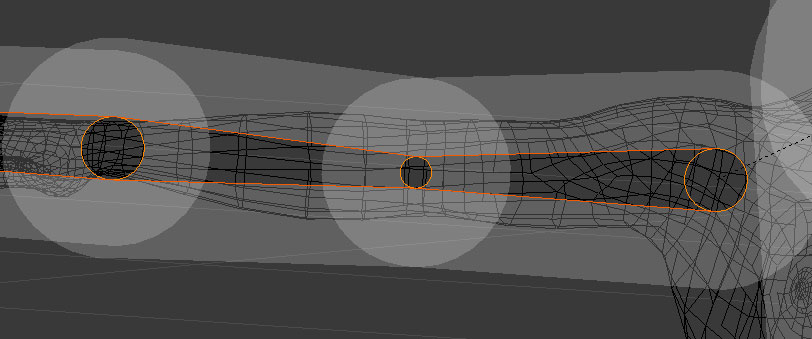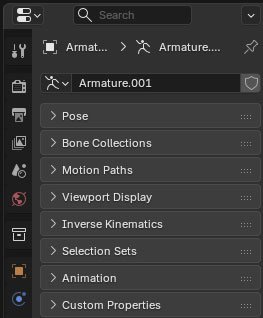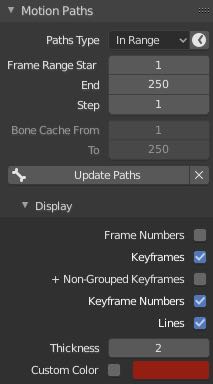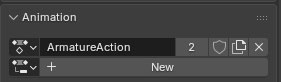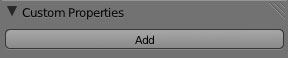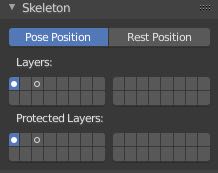Object data Armature
Les armatures sont des squelettes formés de bone (os) qui servent à animer des formes aussi bien organiques que mécaniques. Dans les propriétés de ces armatures, nous allons pouvoir paramétrer leur organisation par rapport aux os qui les composent et par rapport aux mesh qu'ils seront censés animer.
v
Choix du calcul de l'IK
v
v
v
v
v
<
Autre methode de calcul (instantaneous Task Specification using Constraints)
Le plus utilisé dans le calcul de l'IK
Choix de l'IK (inverse Kinematics
L' inverse kinematique permet d'animer les bones (os) d'une armature de l'enfant vers le parent. C'est donc l'inverse de la kinematics forward
Permet de choisir l'action
Permet d'ajouter des propriétés, notamment celles issues d'un script. - Détails -
Permet d'afficher ou de masquer des ensembles de bones.. À droite du nom se trouve une case à cocher permettant d'inclure cet ensemble de sélection lors de la copie dans le presse-papiers.
Nom des sélections
Select deselect les os de la sélection
Assigne, enlève les os de la sélection
Monte ou descend dans la liste
Ajoute ou enleve une sélection
L'oeil permet de masquer ou d'afficher une collection
Les étoiles permettent d'afficher uniquement la collection correspondandes en masquant toutes les autres.
Assigne, enlève les os du groupe
MODE D'EMPLOI : Sélectionner au préalable les os désirés (en pose mode). Cliquer sur le bouton + , rentrer le nom dans l'onglet, cliquer sur Assign pour enregistrer le groupe. Vous pourrez à tout moment sélectionner ce groupe ("Select") désélectionner ce groupe "Deselect" le désassigner (remove) et le colorer avec les themes.
Déscend ou monte dans la lste
+/- Ajoute supprime de la liste
Sélectionne désélectionne le groupe
Display - affiche sur la vue3D des informations supplémentaires
Les armatures peuvent être présentées sous différentes formes.
Octohedral : C' est le mode par default.
Stick : Ce sont des lignes droites
B-Bones : Ce sont des boites
Enveloppe : Indique les contours de l'enveloppe qui contiendra le mesh
Affiche le nom des os sur la 3DView
Permet de choisir où afficher les axes le long de l'os
Les axes seront affichés sur le tail ou le head de l'os
Affiche les axes locaux des os sur la 3DView
Shape :Il est possible d'assigner une forme aux os dans les propriétés de l'os sélectionné. Avec cette décochée, elle ne s'affichera pas.- Détails -
L'option "enveloppe"du panel "Display" du context "Armature" permet de définir la zone d'influence que chaque os de l'armature aura sur le mesh. Ainsi, tous les mesh contenus dans l'enveloppe orange seront pris en compte par l'armature et hériterons de la valeur inscrite dans Weight du panel "Deform" du context "bone" . Ces vertices seront donc entraînes complètement avec l'os lorsqu'il s'animera.
Les vertices situés dans l'enveloppe progressive (grise) hériteront de poids progressifs dont la valeur de départ sera la valeur inscrite dans Weight du panel "Deform" du context "bone"
N'affichera pas la couleur des groupes
Affiche les bones à travers les mesh
Position des os une fois déplacés.
Position de repos telle qu'elle a été définie en Edit Mode.
Réglage des paramètres des armatures
Nom de l'armature
Data des armature
Affiche le chemin de l'animation- Détails -
Affiche dans la view 3D - Détails -
Hierarchie inversé des bones - Détails -
Propriétés personnalisées - Détails -
Motion Paths - Affiche sur la 3D View le chemin de l'animation
Around frame : Le chemin s'affiche avant et aprés l'objet
Démarrera le chemin à l'image x
Arrêtera le chemin à l'image x
Affichera le chemin toute les x images
Fonction seulement utile au système.
Calcule et affiche le chemin
In Range : Affiche tout les chemins de l'animation
Affiche tous les numéros d'image
Affiche les images clefs
Affiche les images clef des groupes
Épaisseur du chemin
Colore le chemin
Affiche les numéros des images clefs